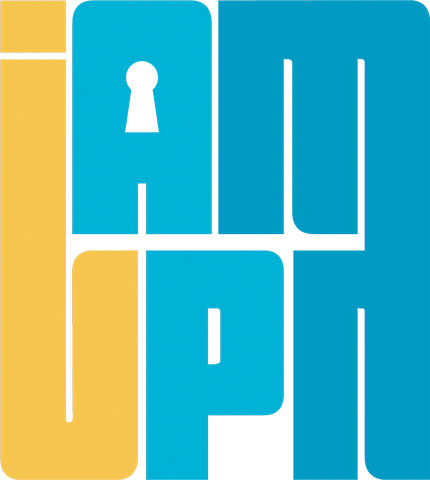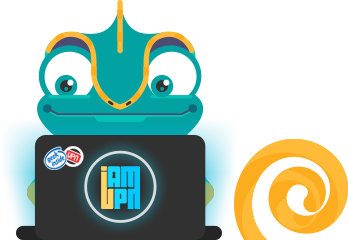Kodi: The Multimedia Junkie’s Guide
Voyons les choses en face, les factures mensuelles pour le câble nous cassent la tête ! Ce guide sur Kodi vous montrera comment regarder facilement et à moindres coûts, des centaines de contenus en streaming !
Normalement, vous dépenseriez des dizaines d’euros par mois pour un bouquet de chaînes dans lequel plus de la moitié ne vous intéresse pas.
Et pour les chaînes qui vous intéressent, les publicités représentent pas moins d’un tiers de votre temps devant la télé.
Kodi est un logiciel de streaming très populaire qui peut être installé sur pratiquement tous les appareils sur le marché.
Que ce soit un PC, un Mac, un appareil Android, une Apple TV ou un Raspberry Pi, vous pouvez avoir l’esprit tranquille et profiter d’énormément de fonctionnalités de ce programme.
Gourou de technologie ou total novice, notre guide est parfait et résumera tout ce que vous devez savoir sur Kodi.
Kodi : Introduction
Kodi, c’est quoi ?
Kodi est un lecteur média datant du tout début des années 2002. Originalement, Kodi se nommait Xbox Media Play, XBMP pour les intimes.
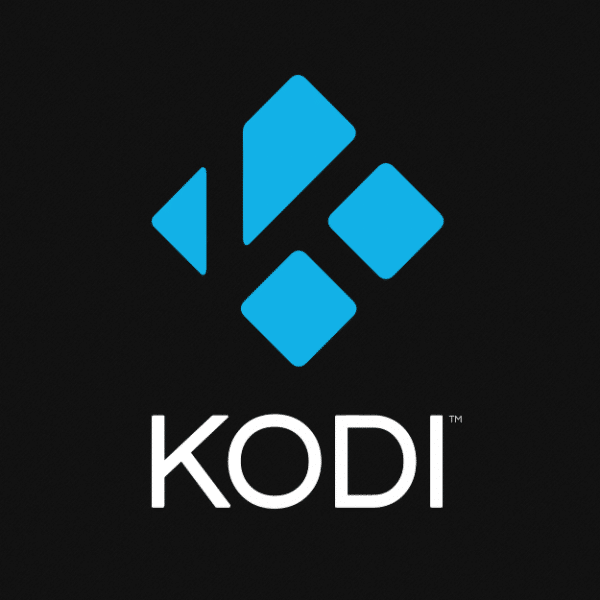
Comme le nom l’indique, le logiciel a été créé pour la console de jeu vidéo de première génération Microsoftienne : Xbox.
Une année plus tard, les mots ‘’ Media Player ‘’ Ont été ôtés et ont été remplacés pour donner : Xbox Media Center, une appellation plus appropriée pour ce que proposait la plateforme à l’époque.
Toutefois, la plateforme média ne pouvait demeurer sur la Xbox éternellement, c’est alors qu’en 2008, le programme fut renommé en XBMC.
Un petit tour de clavier pour retirer la marque Xbox du nom, tout en préservant la touche que les utilisateurs appréciaient tant.
En 2010, l’équipe XBMC a rajouté un élément clé qu’aujourd’hui les utilisateurs Kodi n’apprécient pas, mais qui a aidé la plateforme à se populariser et se simplifier. Cette évolution est connue en tant que le Dépôt d’Add-on, ou ‘’ Add-on Repository ‘’ En Texasien.
Alors que les add-ons faits par les utilisateurs grandissaient en popularité, il n’y a pas vraiment de sources distinctes pour tous les avoir.
L’équipe a donc créé un dépôt officiel où les utilisateurs pouvaient enfin télécharger tous leurs add-ons favoris directement depuis la plateforme.
En 2014 finalement, le programme XBMC a changé de nom pour Kodi, après quelques litiges pour ses origines Xbox.
Beaucoup d’utilisateurs old-school utilisent encore l’appellation XBMC pour la nostalgie ! Les développeurs chez Kodi ont alors commencé à totalement remodeler l’interface et l’expérience utilisateur, rendant la plateforme extrêmement populaire.
Pourquoi est-ce si populaire ?
Il n’y a pas si longtemps, tout ce que l’on pouvait entendre était Netflix. Beaucoup de gens étaient ravis de pouvoir abandonner leurs compagnies de câble et les remplacer avec une souscription de 8$ par mois sur Netflix.
Mais est-ce que Netflix est la réponse à tous les coupe-cordons dans le monde ?
Ce qui avait commencé comme étant un service fantastique était devenu un calvaire pour ses utilisateurs qui se plaignaient bien trop souvent sur les forums que la sélection Netflix n’est plus ce qu’elle était.
La raison est simple : Au début, le streaming était une révolution, les compagnies acceptaient de vendre les droits de leurs séries à Netflix à moindre prix, car, l’engouement était comparable à celui de l’ouverture d’une fête foraine.
Mais lorsque la hype s’est atténuée, et avec la popularisation des nouvelles technologies, plusieurs compagnies ont fondé leurs propres plateformes de streaming et/ou ont augmenté les prix de leurs séries.
Rajoutez à cela quelques pays qui n’ont pas accès à tout le contenu de Netflix et donc, sont injustement restreints par rapport aux autres, cela ne fait pas une recette qui gagne.
‘’ Vous devriez prendre Kodi ! ‘’ Est aujourd’hui un terme extrêmement populaire pour ces raisons précises. Pourquoi payer pour un service tel que Netflix qui n’a pas tous les films et séries que vous voulez ?
Particulièrement dans les pays comme le Canada qui ne dispose que de 55% du contenu des utilisateurs des États-Unis.
Bien sûr, les VPNs tels que Cyberghost,VyprVPN et Hidemyass existent pour pouvoir bypass les restrictions.
Mais honnêtement, qui voudrait payer pour un abonnement Netflix, ET Amazon Prime ET Hulu ET HBO Now, uniquement pour accéder à tout le contenu possible ?
Kodi offre à ses utilisateurs pratiquement tous les films et séries TV au monde, et au même endroit.
Kodi permet également de stream en live les matchs de sport, séries TV exclusives, et plein d’autres fonctionnalités, totalement gratuitement.
Bien que le programme soit gratuit, il y a quelques packages payants pour améliorer votre expérience de visionnage.
Kodi est-il légal ?
Pour faire court : Oui. Mais c’est là que s’instaure la zone grise autour de ce programme.
Kodi en lui-même est une plateforme média qui permet aux utilisateurs d’installer différents add-ons et plug-ins.
Selon le add-on installé, vous pouvez avoir la possibilité de stream certaines sources médias, mettant en doute la légalité de la plateforme.

Kodi est 100% légal. Les problèmes avec les copyrights commencent lorsque vous utilisez certains add-ons qui vous permettent d’accéder à du contenu payant, gratuitement.
Tels que les matchs de sport, les films et séries TV. Le fait de regarder du contenu en stream sans avoir déboursé le moindre centime est ce qui constitue une infraction de copyright.
Selon le pays et ses lois, certains utilisateurs ont reçu des avertissements pour utilisation illégale de contenus copyright depuis leurs fournisseurs d’accès internet.
Un seul moyen d’éviter ces problèmes judiciaires : Payer un abonnement à certains add-ons proposant des packages mensuellement.
Toutefois, beaucoup d’utilisateurs Kodi continuent de stream leurs vidéos illégalement. Nous n’incitons personne à streamer illégalement, cependant, nous vous recommandons de vous protéger, et de protéger également votre connexion internet.
Comment ne pas recevoir de lettre d’avertissement grâce à un VPN
Pour vous éviter des problèmes avec notre FAI ou HADOPI, vous pouvez commencer à utiliser un Réseau Virtuel Privé (VPN) Permettant à ses utilisateurs de masquer leurs identités et leurs activités en ligne.
Cyberghost,VyprVPN et Hidemyass sont de parfaits exemples de VPNs simples à utiliser, rapides et performants.
Après moult recherches, nous avons déduit que ces VPNs étaient les meilleurs et c’est pour cela que nous leur accordons notre confiance et vous les présentons.
Nous vous conseillons de prendre directement un abonnement d’une année, vous économiserez jusqu’à 35% du prix initial !
Grâce à nos VPNs, ni la HADOPI ni votre fournisseur d’accès internet ne pourront vous repérer, ainsi, vous pouvez utiliser Kodi sans aucune inquiétude !
Comment installer Kodi ?
Et maintenant la partie qui nous intéresse : Installer Kodi sur votre appareil.
Comme mentionné dans l’introduction, l’un des plus grands avantages du logiciel est qu’il est installable dans pratiquement tous les appareils sur le marché.
Que vous voulez utiliser votre ordinateur ou améliorer votre Amazon Fire TV, ou une boxe Android qu’on vous a offerte à Noël, Kodi s’installera sans aucun souci.
Il est d’important de savoir que la plupart des appareils ont des systèmes d’exploitation différents, installer Kodi est donc plus ou moins facile selon la plateforme.
Pour rendre le tout plus facile pour vous, nous avons construit ce guide pour toutes les plateformes compatibles avec Kodi. Sélectionnez le dispositif désiré et suivez attentivement notre tutoriel !
Windows
Pour installer Kodi sur un ordinateur Windows ou tout autre appareil tournant sous Windows, dirigez-vous directement sur le site officiel de Kodi et sélectionnez l’icône Windows. Une fois fait, vous devriez avoir cette page :
Dès lors, suivez ces petites étapes :
- Ignorez la version ‘’ Nightly ‘’ Et sélectionnez une des versions ‘’ Release ‘’. Si vous utilisez un téléphone ou une tablette Windows, choisissez ‘’ Windows Store ‘’. Pour les PCs, l’Installer (32BIT) Est de mise.
- Une fois le fichier *.exe téléchargé sur votre ordinateur, double-cliquez pour ouvrir le programme.
- Après plusieurs clics sur ‘’ Next ‘’ Et après avoir choisi l’option ‘’ I Accept ‘’ Dans la fenêtre License Agreement, l’écran d’installation vous demandera d’installer les add-ons nécessaires.
- Choisissez ensuite le répertoire d’installation et le tour est joué !
L’installation démarrera et vous serez en mesure d’installer tous les add-ons qui vous intéressent pour commencer immédiatement le streaming.
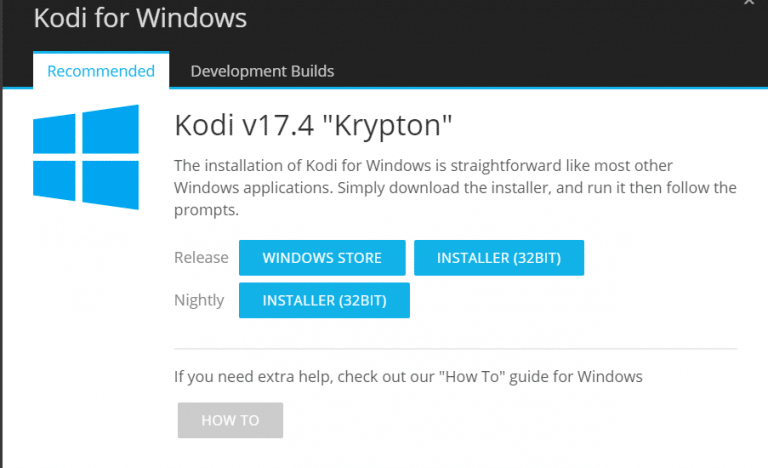
Mac
Même chose que pour Windows ! Dirigez-vous sur la page de téléchargement de Kodi et cliquez sur l’icône Mac.
Encore comme Windows, ignorez la version Nightly et téléchargez directement la version Release.
Un double-clic suffit pour installer Kodi, suivez les instructions affichées et profitez de l’illimité !
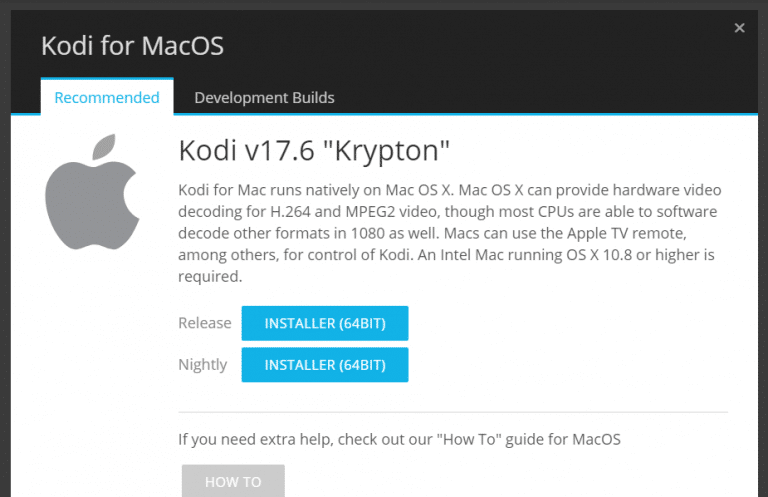
Appareils Android
Alors, alors, quand on parle d’Android, on sait pertinemment qu’il y a des centaines et des centaines d’appareils tournant sous cet OS.
La même chose est valable pour les boxes Android. Notre tutoriel vous montrera la manière universelle d’installer Kodi en moins de 5 minutes !
Beaucoup de boxes Android sur le marché ont déjà Kodi d’installé avec plusieurs add-ons disponibles dès l’ouverture de la boite.
Toutefois, il y a eu quelques démarches pour retirer ces appareils des magasins en ligne, dans un futur proche, les utilisateurs devront eux-mêmes installer et configurer leurs appareils Android.
Quelle est la meilleure boxe Android ?
Il existe sur le marché des centaines de boxes et appareils tournant sous le système Android. Y en a-t-il une meilleure ?
Pas vraiment. Tout dépend de vos besoins, mais si vos besoins se résument à l’acquisition et l’installation de Kodi, toute boxe Android en est capable, que ce soit sur Amazon ou eBay, vous trouverez aisément votre bonheur.
Voici un petit exemple de ce que l’on peut trouver sur Amazon en cherchant les termes ‘’ Android Box ‘’ :
Plus de 10 000 résultats, nous vous conseillons de consulter de choisir les boxes les mieux notées, comparez celles qui vous plaisent pour ainsi être sûr de votre choix !
Les Bases de Kodi
Dans cette partie du guide, nous allons vous expliquer toutes les bases et choses à savoir sur Kodi.
Cela inclut l’utilisation d’une télécommande, la lecture du contenu, et bien d’autres choses qui amélioreront votre expérience streaming.
Aperçu de l’interface
L’interface de Kodi a énormément évolué depuis ses débuts.
Le but ? Améliorer l’expérience utilisateur et faciliter la compréhension de toutes les fonctionnalités du logiciel.
Si vous êtes un nouvel utilisateur de Kodi, vous êtes énormément chanceux, il faut être franc, les précédentes interfaces n’étaient pas très jolies à voir.
« Ce qui est génial c’est que la façon dont on utilise Kodi a tant changé durant les années. Nous pouvons aujourd’hui contrôler l’interface à distance via nos smartphones ! » Déclare l’équipe Kodi.
Contrôle à Distance
Depuis un Smartphone
L’un des grands avantages des smartphones est qu’ils éliminent le désordre de nos vies.
Vous vous souvenez des calculettes ? Qui en achète encore depuis qu’on en a sur nos téléphones ? De même, votre smartphone est aujourd’hui de remplacer votre télécommande chez vous, dites donc adieu aux piles !
Les meilleures applications de contrôle à distance pour Android
Voici une bonne nouvelle : Vous n’avez pas à chercher quelconque application d’amateur. Les développeurs Kodi ont déjà pensé à tout et ont développé une application pour les appareils Android.
Allez donc dans le Google Play Store et téléchargez Kore, toujours par la XBMC Foundation.
Voici quelques fonctionnalités plutôt sympathiques :
- Contrôlez Kodi avec une totale aisance.
- Changez de thème quand vous le voulez !
- Consultez quelques informations pertinentes.
- Téléchargez des sous-titres.
- Streamez les vidéos YouTube directement.
Comment installer et configurer l’application Kore Remote pour Kodi
Étape 1 : Préparation
Assurez-vous que votre appareil Kodi et l’application Kore sont en marche. Ensuite, vérifiez que votre dispositif Kodi et téléphone sont connectés sur le même réseau. Cela ne fonctionnera pas si elle n’est pas connectée au Wi-Fi.
Étape 2 : Connecter Kore et Kodi
À votre première utilisation de Kore, on vous demandera d’ajouter un centre média. Cliquez simplement sur le bouton Next et l’application se mettra à chercher votre appareil Kodi.
Cela ne prendra que quelques secondes et le message ‘’ Media Center Found ‘’, signifiant que l’appareil a été trouvé, vous sera affiché. Sélectionnez Kodi et cliquez sur suivant.
Note : Si vous avez plusieurs appareils Kodi, vous devrez refaire ces étapes à chaque fois que vous désirez utiliser un appareil différent.
Et voilà c’est terminé, votre téléphone contrôlera Kodi sans aucun problème dorénavant.
Cela n’a pas marché ?
Si votre smartphone n’a pas été capable de se connecter à votre appareil Kodi, vous serez sans doute obligé d’activer quelques options de plus sur Kodi pour que Kore puisse reconnaître le programme.
Allez dans l’onglet Paramètres et sélectionnez l’option ‘’ Services ‘’. Vous aurez alors l’option de sélectionner le contrôle à distance, cochez les deux cases à cocher.
La meilleure application de contrôler à distance pour Ios
Bien que les deux systèmes d’exploitation soient différents, le système iOS a tout de même une application officielle nommée : Official Kodi Remote par joethefox. Les deux applications ont les mêmes fonctionnalités.
Comment installer et configurer Official Kodi Remote pour Kodi
Étape 1 : Préparation
Assurez-vous que votre appareil Kodi et l’application Kore sont en marche. Ensuite, vérifiez que votre dispositif Kodi et téléphone sont connectés sur le même réseau. Cela ne fonctionnera pas si elle n’est pas connectée au Wi-Fi.
Étape 2 : Connecter Official Remote et Kodi
Une fois l’application ouverte, vous sera accueilli avec une page vide. Assurez-vous de cliquer sur le bouton ‘’ Add Host ‘’ Pour connecter les appareils.
La page suivante affichera plusieurs options plutôt compliquées qui impliquent les adresses MAC et Host, pas besoin de paniquer, vous n’avez besoin que de cliquer sur ‘’ Find Kodi ‘’. Le logiciel se chargera de remplir ces informations à votre place.
Une fois le bouton ‘’ Save ‘’ Appuyé, vous devrez être capable de contrôler l’appareil à distance. Et si après tout cela n’a pas marché, tout comme sur Android, votre installation de Kodi doit être configurée en profondeur en allant dans les Paramètres et cochant les options de contrôle à distance !
Kodi depuis votre Navigateur
Alors que la plupart des utilisateurs Kodi préfèrent utiliser le logiciel sur leurs grands écrans, parfois utiliser Kodi sur votre ordinateur deviendra nécessité !
Cela peut aller du playback à la planification de vos futurs visionnages en passant par le streaming de contenu directement sur votre PC depuis votre appareil Kodi.
Cela n’est certainement la fonctionnalité la plus populaire, mais en avoir plus ne fait pas de mal.
Comment contrôler Kodi via un Navigateur internet
- Allez dans Settings.
- Sélectionnez Service Settings.
- Choisissez Control.
- Puis cochez Allow remote control via http.
Note : Les valeurs par défaut de l’username et le port devraient être ‘’ Kodi ‘’ et ‘’ 8080 ‘’.
Comment trouver l’adresse IP de votre appareil Kodi
- System Info.
- Summary
Vous trouverez votre adresse IP à noter quelque part pour la prochaine étape.
Connecter Kodi à votre Navigateur
Ouvrez votre navigateur et dans la barre d’adresse, tapez :
Évidemment, remplacez le mot ‘’ Port ‘’ avec 8080 et ‘’ kodi-ip-address ‘’ Avec l’adresse IP que vous avez notée précédemment.
Télécommande Universelle
L’un des problèmes les plus fréquemment rapportés par les utilisateurs Kodi est qu’il est impossible de taper les titres des films ou séries avec la télécommande.
L’utilisateur doit donc scroller vers chaque lettre individuellement, cliquer sur Entrée, puis continuer à scroller vers les autres lettres.
Ce qui est énormément frustrant, mais qui est très facile à régler après quelques recherches sur Amazon. Voilà quelques petites solutions qui vous aideront certainement :
Solution 1 : Télécommande Kodi avec un mini clavier

Alors qu’elle respecte la taille minimaliste d’une télécommande normale, la FeBite MX3 Pro est une télécommande qui intègre un clavier rétroéclairé et lisse à l’arrière.
Ce qui rend la recherche de films ou séries bien plus facile. L’un des avantages de cette télécommande est qu’elle intègre un dongle USB sans fil pour vous connecter à votre Smart TV, HTPC, appareils Android et ordinateurs Windows ou Mac.
Pas de logiciel supplémentaire n’est nécessaire, et cela pour près de 15$ seulement.
Solution 2 : Mini clavier sans fil

Si vous préférez quelque chose d’un plus grand qu’une simple télécommande, alors la REIIE H9+ sans fil est le choix par excellence pour vous.
Alors que la FeBite MX3 Pro comprend une fonctionnalité souris très limitée, cet appareil a un touchpad qui est parfait pour naviguer dans l’interface avec le bout du doigt.
Mais tout comme la télécommande FeBite, ce clavier utilise un dongle USB sans fil qui utilise la technologie sans fil 2.4Ghz, vous permettant de vous asseoir tranquillement sur votre canapé.
Branchez tout simplement le dongle USB sur votre appareil Kodi qui a un port USB et vous serez capable de l’utiliser instantanément !
Profitez du contenu
La Musique
Avant de pouvoir jouer de la musique depuis Kodi, nous devons apprendre à installer cette musique dans la bibliothèque.
Étape 1 :
Dans le menu Home, sélectionnez Music et allez dans ‘’ Enter Files Section ‘’.
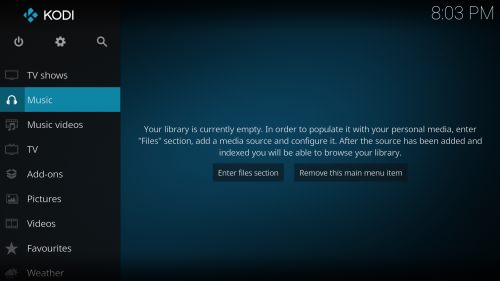
Étape 2 :
Une fois dans le moteur de recherche, cliquez sur l’option Add Music.
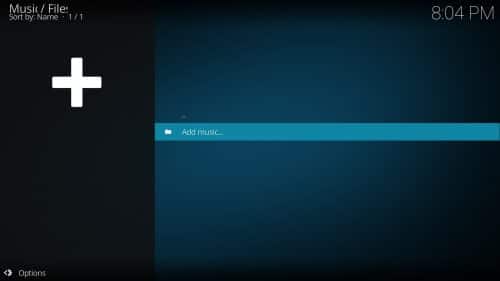
Étape 3 :
Une fenêtre s’ouvrira, vous n’aurez qu’à sélectionner ‘’ Browse ‘’. Cela effectuera un scan sur votre machine et trouvera tous les fichiers .mp3 de votre ordinateur. Vous pouvez tout de même le faire manuellement, ou lui préciser où concentrer ses recherches.
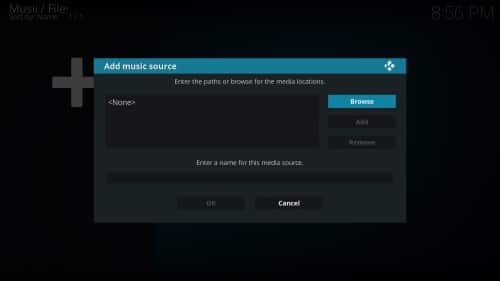
Étape 4 :
Cette fois-ci, la fenêtre vous demandera le répertoire où se trouve votre musique, localisez-le puis cliquez sur OK. Après cela, il vous sera demandé si vous voulez rajouter le répertoire à la librairie.
Si vous appuyez sur YES, tous les fichiers audios du dossier seront rajoutés, mais si vous choisissez l’option NO, vous pourrez vous-même choisir quels fichiers prendre.
Une fois toute votre musique uploadée, vous pourrez en profiter dans un endroit organisé et facile d’accès.
Vidéos
L’une des choses fantastiques de Kodi est la facilité d’utilisation du lecteur de vidéo. Nous allons vous présenter cette fonctionnalité dans ses moindres détails, vous deviendrez très vite un expert en quelques minutes !
Pour pouvoir utiliser cette plateforme de playback avec des fonctions et raccourcis claviers très sympathiques, il vous suffit d’appuyer sur la touche M ou Entrée de votre clavier, ou la touche OK de votre télécommande. Une fois fait, vous verrez un affichage similaire à cette capture d’écran :
Voilà la liste à quoi correspondent les chiffres et les lettres sur l’image :
- Précédent.
- Rembobinage
- Play/Pause.
- Arrêter
- Avance rapide.
- Prochaine
- Barre de lecture.
A.Sous-titres.
B.Paramètres vidéo.
C.Paramètres audios et sous-titres.
D. Signets
E.Menu DVD.
Photos
Tout comme la musique et les vidéos, Kodi vous permet de visionner toutes vos photos. Et cela depuis :
- Vos fichiers partagés.
- Un disque dur externe, un appareil photo, des clés USB.
- Des lecteurs de cartes.
- Vos téléphones via un câble USB.
- Des photos directement stockées sur votre appareil Kodi.
- Un CD/DVD/Blu-ray. Mais cela dépend de la boxe Kodi que vous avez achetée.
Améliorez les performances du lecteur média
Si vous rencontrez des problèmes en voulant regarder un film ou une série, comme le souci du chargement infini, sachez que ces problèmes sont connus des utilisateurs de Kodi. Mais il n’y a réellement rien à craindre, nous avons LA solution à ce problème.
Videz votre cache
À chaque fois que vous regardez une vidéo en streaming sur Kodi, ou toute autre plateforme, le système sauvegarde quelques données temporairement pour que le cœur du système puisse y accéder rapidement.
On appelle cela : Mettre en cache. C’est tout simplement pour que vos opérations soient faites rapidement et sans retard.
Les systèmes Kodi ne stockent que 60MB de cache. Pour les personnes ne s’y connaissant pas très bien en informatique, grosso modo : C’est très peu. Il vous faudra alors très souvent vider le cache du système et voici comme faire :
Pour cela, il vous faudra un outil très sympathique : Maintenance Tools, un add-on sur Kodi très utile pour régler différents problèmes du système. Installez d’abord le Fusion Repository, une fois complété, suivez ces courtes instructions :
- Depuis la page d’accueil, allez dans Programs puis Get More.
- Déroulez la liste jusqu’à trouver Maintenance Tool et sélectionnez-le.
- Cliquez sur le bouton d’installation et attendez !
- Retournez au menu et à l’onglet Programs.
- Sélectionnez Maintenance Tool puis cliquez sur l’icône General Maintenance.
- Cliquez sur Clear Cache.
Les Kodi Builds
Les Kodi builds sont des versions de Kodi qui sont développées par la communauté et arrivent le plus souvent avec des thèmes qui changeront l’aspect, le skin, de l’interface. Ces builds comprennent également tous les add-ons nécessaires et populaires dont vous aurez besoin.
Un Kodi Build est une compilation d’add-ons. Même si vous trouvez un build qui vous plait, il est probable qu’il ne soit pas à jour avec la version de Kodi, alors vérifiez à chaque fois les builds avant de les télécharger qu’ils sont compatibles avec la dernière mise à jour de Kodi.
Bien qu’ils soient souvent en retard d’une ou deux versions, les builds sont extrêmement utiles pour votre expérience Kodi. Nous vous recommandons de prendre un Kodi Build, car vous gagnerez un temps fou.
Les Kodi Skins
Le Skin, c’est la peau en fait, c’est ce qui donne son charme à Kodi. Lorsque vous achetez une boxe Kodi, la plateforme aura un skin par défaut, l’un des meilleurs et des plus pratiques. Toutefois, si vous préférez avoir quelque chose d’unique, voilà comment vous pourrez personnaliser votre Kodi :
- Ouvrez Kodi, allez dans System, Settings puis Appearance, et dans Skins cliquez sur Get More.
Et voilà, une très grande sélection de skins apparait devant vous. Vous n’avez plus qu’à choisir ! Mais avant, voyons un peu ce qui se cache dans cette catégorie, et pourquoi, vous aider à choisir votre skin :
ReFocus
ReFocus est l’un des plus beaux skins disponibles de par sa richesse, mais également son esthétique épurée. Il offre également une tonne d’options de personnalisation qui vous permettent de tout personnaliser : Des boutons aux catégories en passant par les widgets !
Aeon Nox
Aeon Nox est le skin le plus populaire dans la communauté, et seulement deuxième juste après Confluence, le skin par défaut. Avec son design léger, Aeon Nox tourne très bien sur tous les appareils Kodi et ne consomme que très peu de ressource.
Son layout est également très élégant, et sa fonction de personnalisation est la plus facile d’utilisation !
Eminence
Eminence est un skin très soigné à regarder, et ressemble à quelques choses près à Netflix. Eminence est l’un des skins les plus basiques qui existent, avec très peu de fonctions superflues.
Sa simplicité est ce qui attire les personnes qui s’en foutent de personnaliser tout et n’importe quoi et veulent uniquement profiter d’une expérience clean et rapide.
Si vous appréciez les layouts propres et sans superflus, Eminence sera parfait pour vous et nous vous le recommandons vivement.
Xperience 1080
Xperience 1080 est un skin qui se base sur une interface ‘’ Full Width ‘’ C’est-à-dire qu’elle remplit toute la largeur de votre écran.
Avec un soin et une similarité à l’interface Xbox One, Xperience 1080 est convivial et utilisé par beaucoup de gens dans la communauté Kodi.
Ses fonctionnalités comprennent : Personnalisation l’accueil, un menu horizontal, les logos de vos séries préférées, et quelques petites fonctions bien sympathiques que nous vous laissons le plaisir de découvrir ! Le seul bémol avec ce skin est qu’il n’offre que très peu de touch support.
Add-Ons
Comment installer les add-ons officiels
Trouver et installer les quelques add-ons populaires et non officiels peut être très…Chiant. Heureusement, les add-ons officiels de la plateforme Kodi sont très faciles à installer, il suffit d’utiliser le dépôt d’add-on officiel.
Si vous désirez naviguer à travers les add-ons de vidéos, musiques, logiciels et autres, allez tout simplement dans Add-Ons dans les catégories et sélectionnez ‘’ Install from Repository ‘’.
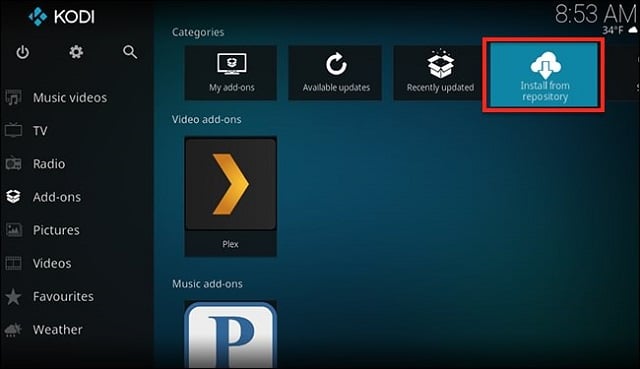
Une riche sélection de catégories s’affichera, il vous suffit de choisir ce qui vous intéresse, de cliquer sur l’add-on de votre choix puis choisir Install, vous aurez alors cet add-on dans votre appareil !
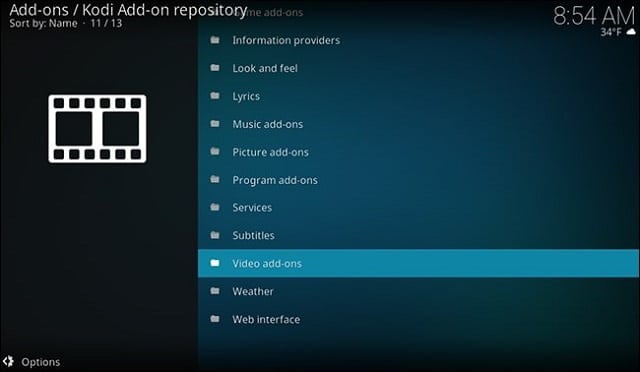
Les meilleurs Add-Ons
Bien que Kodi permet à ses utilisateurs d’installer des add-ons non officiels, qui pour la plupart sont illégaux, il y a des centaines d’autres qui sont totalement légales et amélioreront votre expérience Kodi.
Youtube
Qui pourrait oublier ce fameux site de streaming ? Aucune plateforme de visionnage n’est complète sans l’application YouTube, qui peut être facilement accessible sur le dépôt d’add-on de Kodi.
Avec cette application, vous pourrez chercher vos vidéos et chaînes favorites et regarder les vidéos les plus populaires d’internet.
Tout ce dont vous aurez besoin est de visiter le site web et de vous inscrire. Nous vous conseillons tout de même d’utiliser une adresse email dédiée et non pas Gmail ou Hotmail, ainsi que d’utiliser Cyberghost,VyprVPN et Hidemyass pour ne pas tomber sur des personnes malveillantes.
Twitch
Êtes-vous un grand fan de gaming ? Si oui, vous connaissez certainement Twitch, le site de streaming en ligne sensationnel qui a déjà conquis tout internet.
Twitch vous permet de regarder les streams d’autres joueurs jouer à leurs jeux préférés. Beaucoup de gens pourraient se demander : Mais pourquoi ne pas jouer tout simplement à ces jeux ? Mais cela n’a pas empêché Amazon d’acheter la plateforme pour près d’un milliard de dollars.
Food Network
Si vous trainez beaucoup sur Kodi, vous finirez par ressentir ce sentiment oppressant : Ai-je tout vu dans ce monde ? Reste-t-il encore à découvrir ? Qui suis-je ? Où vais-je ? Pourquoi la vie ? …Pardon, je m’emporte.
La meilleure façon de tuer le temps sur Kodi, et d’accessoirement avoir très fin, est de regarder Food Network et dévorer des yeux toute cette nourriture que vous ne préparerez jamais.
Ou peut-être vous vous sentirez inspiré et essayerez de reproduire cette magie dans votre cuisine ! Dans les deux cas, Food Network est un must.
Malheureusement, Food Network ne peut être accessible que depuis les États-Unis, mais grâce à Cyberghost,VyprVPN et Hidemyass vous pourrez aisément accéder à l’add-on.
Soundcloud
SoundCloud est une plateforme en ligne de distribution musicale qui permet à ses utilisateurs de mettre, enregistrer, promouvoir et partager leurs propres musiques.
Microsoft OneDrive
Hébergez vos photos, vidéos, musiques et fichiers personnels sur le service cloud de Microsoft, vous pourrez ensuite y accéder sur divers appareils, comme votre boxe Kodi !
Utiliser un VPN avec Kodi
Comme vous l’avez sans doute deviné en lisant notre guide, Kodi en lui-même est légal, toutefois, certains de ses add-ons ne le sont pas.
La raison est simple, ces add-ons permettent aux utilisateurs de regarder gratuitement du contenu payant. Ils enfreignent donc la loi.
Beaucoup d’utilisateurs Kodi ont alors opté pour des VPNs comme Cyberghost,VyprVPN et Hidemyass. Pour tout bonnement protéger leurs vies privées et adresses IP, mais aussi chiffrer leurs réseaux.
Depuis le début de notre guide, nous vous recommandons 3 VPNs en particulier, vous pouvez aisément accéder à leurs pages via ces liens : Cyberghost,VyprVPN ou Hidemyass. N’hésitez pas également à aller visiter cette page pour découvrir toutes les fonctionnalités des VPNs.
Si vous habitez aux États-Unis, considérez-vous comme très chanceux. Vous n’avez sûrement jamais eu affaire avec le cruel message ‘’ Ce contenu n’est pas disponible dans votre pays ‘’.
Heureusement, grâce à nos VPNs, les autres habitants du reste du monde peuvent aisément contourner ces restrictions en changeant encore plus aisément leurs adresses IP.
Le Récapitulatif :
Comme vous l’avez compris dans notre guide, il y a beaucoup d’alternatives si vous voulez arrêter votre souscription au câble.
Les avantages ultimes sont l’économie d’argent et la possibilité de regarder ce que vous voulez, quand vous le voulez, sans les chaînes superflues que vous ne regardez jamais d’ailleurs.
Kodi est-il LA réponse à tout cela ? Des milliers d’utilisateurs vous diront oui. Mais les personnes sur Netflix, Amazon Prime et Hulu vous diront qu’ils préfèrent payer pour une qualité de service premium et souscrire à un abonnement légal. Les Kodi-iens ont toutefois bien plus de choix, grâce à cette immense bibliothèque vivante et surtout, gratuite.
Peu importe le camp que vous choisirez, puisque cela fait partie des goûts et des couleurs et donc, ce n’est pas discutable ! Si vous choisissez Kodi, nous espérons que notre guide vous a aidé à configurer et à profiter d’une expérience unique !